Fix: PS5 Hulu Crashing atau Tidak Bekerja Masalah
Miscellanea / / December 21, 2021
Layanan berlangganan video-on-demand milik Disney, hulu adalah platform terkenal yang memungkinkan pengguna melakukan streaming konten di sebagian besar perangkat. Meskipun Hulu adalah salah satu platform streaming yang luar biasa, tampaknya banyak pengguna Hulu menghadapi banyak masalah. Dukungan Hulu melakukan pekerjaan yang baik untuk mengakui masalah tetapi beberapa laporan keluar bahwa PS5 pengguna mengalami Masalah Hulu Crashing atau Not Working baru-baru ini.
Tampaknya setiap kali pengguna PS5 mencoba memuat aplikasi Hulu, aplikasi tersebut terus mogok atau tidak diluncurkan sama sekali yang tidak terduga. Menurut beberapa laporan, aplikasi Hulu macet di layar selamat datang atau terjebak di layar hitam atau bahkan dapat mengeluarkan pesan kesalahan yang menunjukkan 'Hulu tidak dapat memulai', 'Kami mengalami masalah saat memuat ini sekarang'. Jika Anda juga menghadapi hal yang sama, pastikan untuk mengikuti panduan ini.
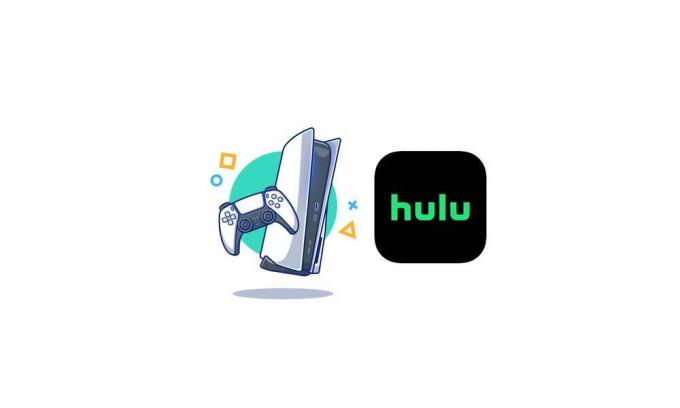
Isi Halaman
-
Fix: PS5 Hulu Crashing atau Tidak Bekerja Masalah
- 1. Tutup aplikasi Hulu sepenuhnya
- 2. Periksa koneksi Anda
- 3. Lakukan siklus daya
- 4. Uji aplikasi atau program lain di perangkat Anda
- 5. Periksa Pembaruan Aplikasi dan Sistem
- 6. Hapus Data Cache Aplikasi
- 7. Jangan Masuk ke Mode Istirahat
- 8. Periksa Status Layanan Hulu
- 9. Bangun kembali basis data PS4/PS5
- 10. Inisialisasi PS4/PS5
- 11. Copot dan Instal Ulang Hulu
Fix: PS5 Hulu Crashing atau Tidak Bekerja Masalah
Nah, mungkin ada beberapa kemungkinan alasan yang tersedia yang pada dasarnya dapat memicu masalah aplikasi Hulu tidak diluncurkan atau mogok di konsol PlayStation 5. Di sini kami telah membagikan semua kemungkinan solusi yang akan membantu Anda menyelesaikan masalah seperti itu secara manual. Jadi, tanpa basa-basi lagi, mari kita lompat ke dalamnya.
1. Tutup aplikasi Hulu sepenuhnya
Pastikan untuk menutup paksa aplikasi Hulu di konsol Anda dengan keluar darinya, lalu coba buka Hulu lagi. Itu dapat memperbaiki banyak masalah di sebagian besar skenario.
2. Periksa koneksi Anda
Sebaiknya periksa juga koneksi internet Anda di konsol PS5 untuk memastikan apakah masalah terjadi karena internet Anda atau tidak. Jika seandainya, ada masalah dengan internet maka pastikan untuk memperbaikinya dengan bantuan ISP Anda. Jika seandainya, koneksi internet Anda cukup cepat dan stabil maka Anda dapat melanjutkan ke metode selanjutnya.
3. Lakukan siklus daya
Cukup, matikan router Wi-Fi Anda dan cabut kabel daya darinya. Sekarang, Anda harus menunggu beberapa menit, lalu pasang kembali kabel daya, dan hidupkan kembali. Hubungkan PS5 Anda ke koneksi Wi-Fi lagi dan periksa masalahnya.
4. Uji aplikasi atau program lain di perangkat Anda
Jika Anda melihat masalah serupa pada platform OTT lain atau layanan streaming konten dengan masalah yang sama koneksi internet maka Anda harus mencoba menghubungi penyedia layanan internet Anda untuk lebih lanjut pendampingan.
5. Periksa Pembaruan Aplikasi dan Sistem
Jika metode di atas tidak berhasil untuk Anda, coba periksa pembaruan firmware aplikasi Hulu dan PS5 juga. Ini akan membantu Anda memperbaiki banyak masalah dengan mudah. Pastikan untuk selalu memperbarui aplikasi Hulu dan versi sistem ke versi terbaru untuk mengurangi konflik atau crash.
6. Hapus Data Cache Aplikasi
Terkadang menghapus data yang disimpan aplikasi yang diinstal di konsol PS5 juga dapat memperbaiki beberapa masalah dengan peluncuran aplikasi atau gameplay. Anda dapat mencoba melakukan metode ini untuk memeriksa masalahnya. Untuk melakukannya:
Iklan
- Pergi ke Pengaturan > Pilih Aplikasi Manajemen Data Tersimpan.
- Pilih salah satu Penyimpanan Sistem atau Penyimpanan Online atau Penyimpanan USB > Pilih Menghapus.
- Pilih hulu app > Centang file yang ingin Anda hapus atau hanya Pilih Semua.
- Terakhir, pilih Menghapus > Pilih Oke untuk mengkonfirmasi tugas.
- Setelah selesai, reboot konsol Anda untuk memeriksa masalahnya lagi.
7. Jangan Masuk ke Mode Istirahat
Pastikan untuk menghindari menempatkan konsol Anda dalam mode istirahat untuk mengurangi beberapa gangguan atau masalah terkait sistem pada konsol PS5. Untuk melakukannya:
- Pergi ke PS5 Pengaturan menu > Buka Penghematan energi tab.
- Pilih Atur Waktu Hingga PS5 Masuk ke Mode Istirahat.
- Mulai Jangan Masuk ke Mode Istirahat > Mulai ulang konsol untuk menerapkan perubahan.
8. Periksa Status Layanan Hulu
Terkadang masalah dengan server Hulu atau pemadaman dapat menyebabkan konflik dengan peluncuran atau kerusakan aplikasi. Pastikan untuk memeriksa Status Layanan Hulu dengan mengunjungi Halaman web Down Detector Status Hulu untuk informasi lebih lanjut. Jika ada gangguan atau pemeliharaan server yang sedang berlangsung, Anda hanya perlu menunggu sampai server aktif kembali. Jika Anda dapat melihat bahwa ada downtime atau pemadaman server maka tunggu beberapa saat dan periksa lagi.
9. Bangun kembali basis data PS4/PS5
Membangun kembali basis data Playstation juga dapat menyelesaikan beberapa masalah umum dengan peluncuran aplikasi atau mogok di konsol PS5. Untuk melakukannya:
Iklan
- Tekan tombol daya pada konsol selama 5-10 detik hingga Anda mendengar dua bunyi bip, lalu lepaskan tombol.
- Kemudian pastikan untuk mematikan konsol dan tunggu sekitar 30 detik.
- Sekarang, tekan dan tahan tombol daya lalu tunggu bunyi bip kedua lagi.
- Lepaskan tombol setelah Anda mendengar bunyi bip kedua > Hubungkan pengontrol PS5 Anda ke konsol menggunakan kabel USB.
- Anda sekarang akan masuk ke Safe Mode > Kemudian pilih Bangun kembali basis data pilihan.
- Kemudian hidupkan konsol dan coba jalankan aplikasi Hulu lagi.
Catatan: Membangun kembali database tidak akan menghapus data.
10. Inisialisasi PS4/PS5
Pastikan untuk mengambil cadangan data lengkap dari konsol sebelum melakukan metode ini. Menginisialisasi konsol PS5 dapat memperbaiki banyak masalah. Untuk melakukan ini:
- Pergi ke PS5 Pengaturan > Inisialisasi.
- Pilih Inisialisasi PS5 > Pilih Opsi cepat.
- Sekarang, pilih untuk Inisialisasi > Konsol PS5 Anda akan restart dan mulai menginisialisasi.
- Setelah selesai, instal aplikasi Hulu lagi, lalu coba streaming.
Catatan: Jika Anda menghadapi kesalahan penonaktifan, Anda dapat melewati penonaktifan dan melanjutkan inisialisasi.
11. Copot dan Instal Ulang Hulu
Jika tidak ada metode yang berhasil untuk Anda, pastikan untuk menghapus dan menginstal ulang aplikasi Hulu di konsol PS5 Anda. Untuk melakukan ini:
- Pastikan untuk sorot aplikasi Hulu > Tekan tombol tombol segitiga pada pengontrol.
- Pilih Menghapus > Sekarang, hidupkan perangkat Anda dengan mematikannya dan mencabut kabel daya selama 1 menit.
- Kemudian pasang kembali kabel daya dan hidupkan konsol lagi.
- Unduh ulang aplikasi Hulu dari PlayStation Store dan instal lagi.
Itu saja, teman-teman. Kami menganggap panduan ini bermanfaat bagi Anda. Untuk pertanyaan tambahan, Anda dapat berkomentar di bawah.



